Trovare un software di video editing completo e gratuito per Mac è quasi impossibile, eppure MovieMator Free Mac Video Editor , compatibile con OS X 10.7 e successivi, risponde a queste caratteristiche offrendoci tutti gli strumenti di cui abbiamo bisogno per modificare e montare i nostri filmati. L’interfaccia è un po’ spartana, ma in termini di funzionalità ha quel che serve per consentirci di realizzare progetti video professionali.
L’elenco dei formati supportati e lungo e completo: di seguito quelli compatibili per l’importazione.
Formati video : AVI, MP4, MPG, MPEG, WMV, ASF, RM, RMVB, TIVO, DPG, VOB, 3GP, 3G2, DAT, MOV, FLV, F4V, DVR-MS, MKV, MOD, TOD, AP3, AIF, DV, NUT, NSV, WebM, MXF, VRO, WTV, OGV, M4V, MTS, TS, M2TS, TP, TRP,TOD, HD WMV, HD MKV, HD MOD, HD MOV, HD FLV.
Formati audio : MP3, M4A, AC3, AAC, WMA, WAV, OGG, APE, MKA, AU, AIFF, FLAC, M4B, M4R.
Formati immagine : BMP, DPX, JPEG, PNG, PPM, TGA, TIFF.
Come tutti i programmi di video editing è presente la timeline sulla quale trascinare i video con le tracce audio e aggiungere effetti e transizione. Quando il progetto è completato, lo si può esportare in un formato perfettamente compatibile col dispositivo che dovrà riprodurlo: basta scegliere uno dei profili predefiniti.
Avviata l’applicazione, clicchiamo sull’icona Add file in alto a sinistra o trasciniamo i file video nel programma. Sarà quindi possibile trascinare le clip sulla timeline per editarle.
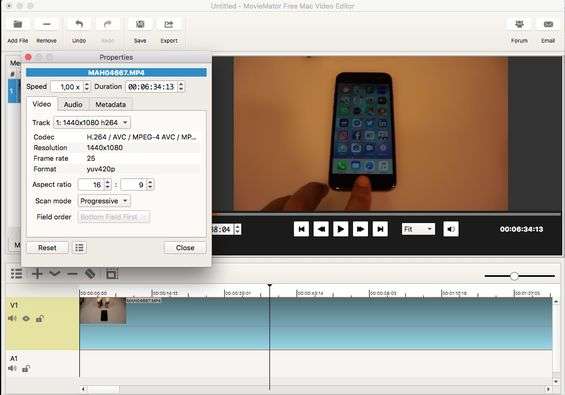
Possiamo dividere, unire, o cancellare sia il video che l’audio della clip nella timeline. Per dividere una clip, ad esempio, basta trascinare l’indicatore sul punto in cui dividerla, fare clic col tasto destro e scegliere Split at playhead .
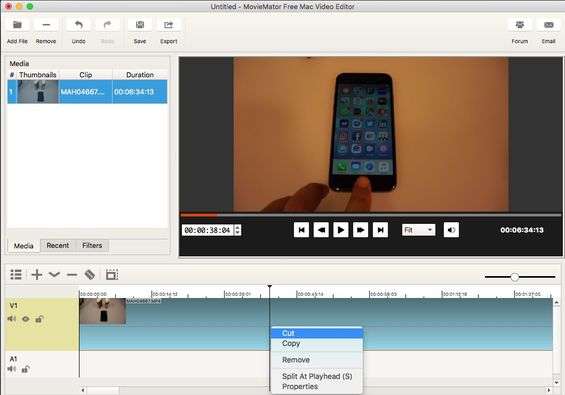
MovieMator Free Mac Video Editor mette a disposizione diversi filtri per migliorare i filmati. È possibile regolare la luminosità, il contrasto e la saturazione, ruotare il video in orizzontale o verticale e così via. Per aggiungere un filtro basta spostarsi nella scheda Filters e cliccare su + per selezionare quello desiderato.
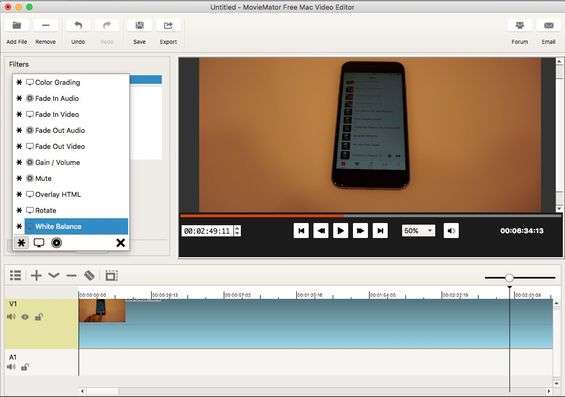
Per applicare una transizione tra due spezzoni video, basta trascinare la clip successiva su quella precedente. Verrà quindi aggiunto un rettangolo viola: cliccandoci sopra con il tasto destro e scegliendo Properties si apre la finestra da cui poter selezionare l’effetto di transizione desiderato.
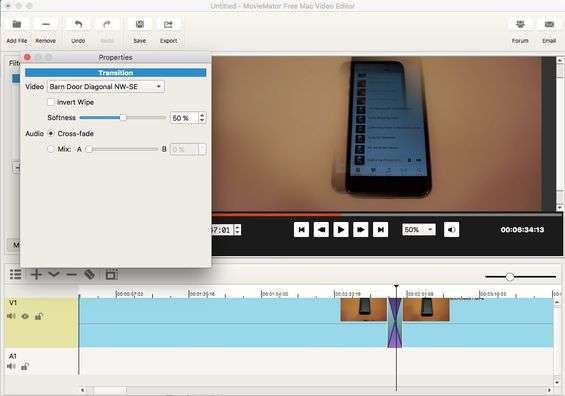
MovieMator Free Mac Video Editor non è soltanto un editor video; può essere usato anche come convertitore. Cliccando sul tasto Export si possono scegliere i parametri di conversione. Possiamo impostarli manualmente o scegliere uno dei profili predefiniti per i vari dispositivi (iPhone, iPad, PSP, ecc.).
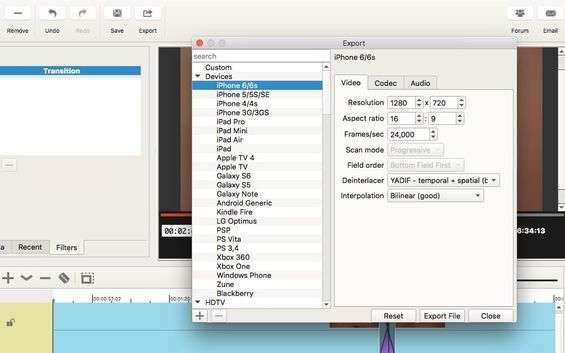
In definitiva, MovieMator Free Mac Video Editor è un programma con pochi fronzoli, che bada all’essenziale senza tralasciare le funzioni tipiche di un software di video editing professionale. L’interfaccia in inglese potrebbe creare qualche problema nel prendere confidenza con i vari strumenti, ma dopo un breve periodo di rodaggio, si riuscirà a padroneggiarlo senza problemi.